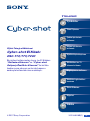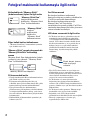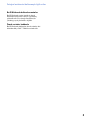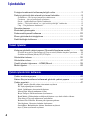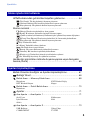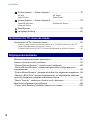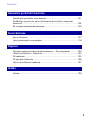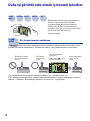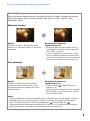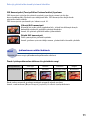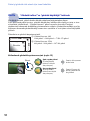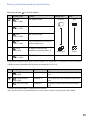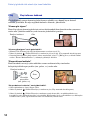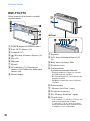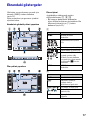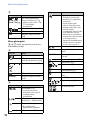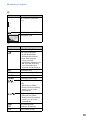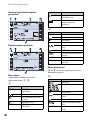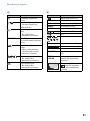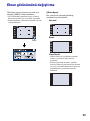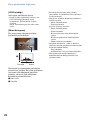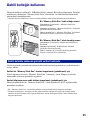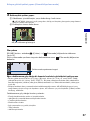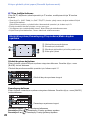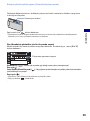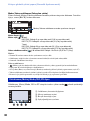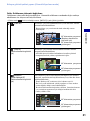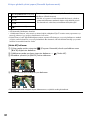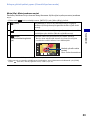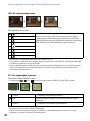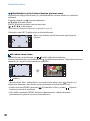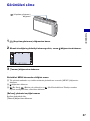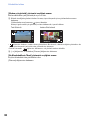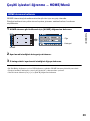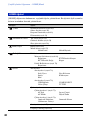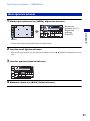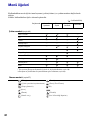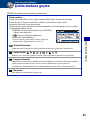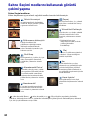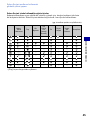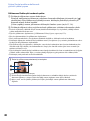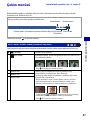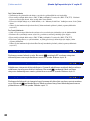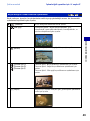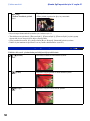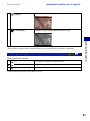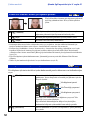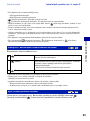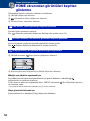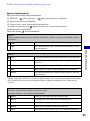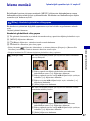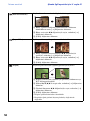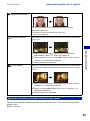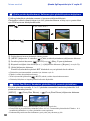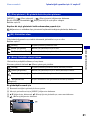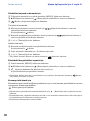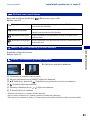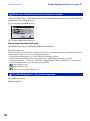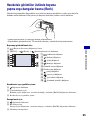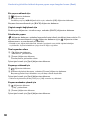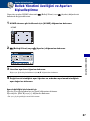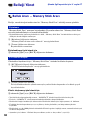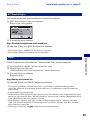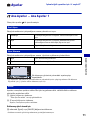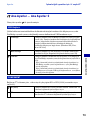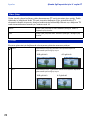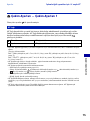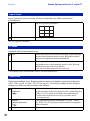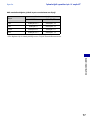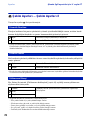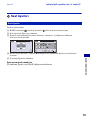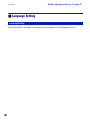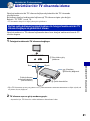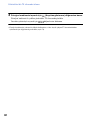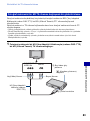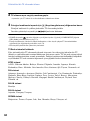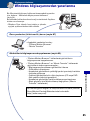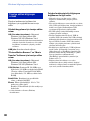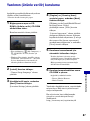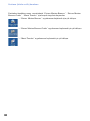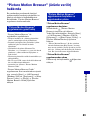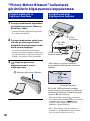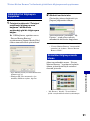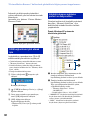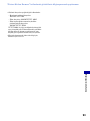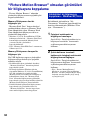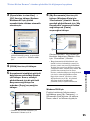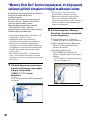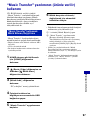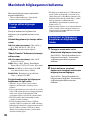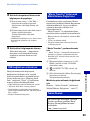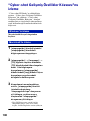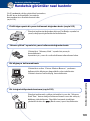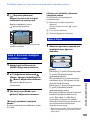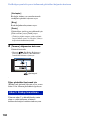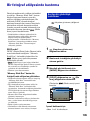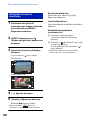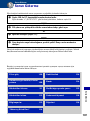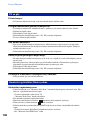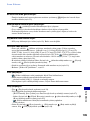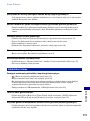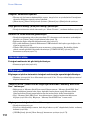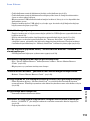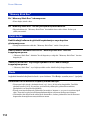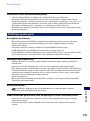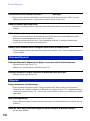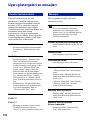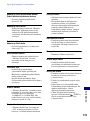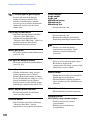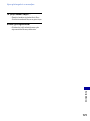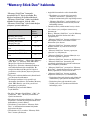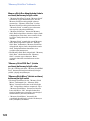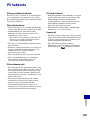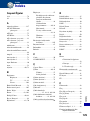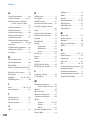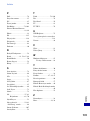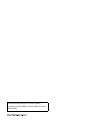© 2007 Sony Corporation 3-219-482-62(1)
TR
Dijital Fotoğraf Makinesi
Cybershot El Kitabı
DSCT70/T75/T200
Bu üniteyi kullanmadan önce, bu El Kitabını
“Kullanma Kılavuzu”
ve
“Cybershot
Gelişmiş Özellikler Kılavuzu”
ile birlikte
baştan sona okuyun ve ileride başvuru
amacıyla kullanmak üzere saklayın.
VTIKLAYINIZ!
İçindekiler
Temel İşlemler
Çekim işlevlerinin
kullanımı
İzleme işlevlerinin
kullanımı
Ayarları kişiselleştirme
Görüntüleri bir TV
cihazında izleme
Bilgisayarınızı kullanma
Hareketsiz görüntüleri
bastırma
Sorun Giderme
Diğerleri
İndeks

2
Fotoğraf makinenizi kullanmayla ilgili notlar
Kullanılabilecek “Memory Stick”
(ürünle verilmez) tipleri ile ilgili notlar
“Memory Stick Duo”:
fotoğraf makinenizle
birlikte bir “Memory Stick
Duo” kullanabilirsiniz.
“Memory Stick”:
fotoğraf
makinenizle
birlikte bir
“Memory Stick”
kullanamazsınız.
Diğer bellek kartları kullanılamaz.
• “Memory Stick Duo” konusundaki ayrıntılar
için, bakınız sayfa 123.
“Memory Stick” uyumlu donanımla bir
“Memory Stick Duo” kullanıldığı
zaman
Memory Stick Duo Adaptörünün (ürünle
verilmez) içine takarak, “Memory Stick
Duo” kullanabilirsiniz.
Memory Stick Duo Adaptörü
Pil konusundaki notlar
• Fotoğraf makinesini ilk kez kullanmadan önce
pili (ürünle verilir) şarj edin.
• Pil tamamen boşalmamış olsa bile şarj
edilebilir. Ayrıca pil tam dolu olmasa bile, pilin
kısmen dolu kapasitesini kullanabilirsiniz.
• Eğer pili uzun bir süre kullanmamayı
planlıyorsanız, pili boşalıncaya kadar kullanın
ve fotoğraf makinesinden çıkarıp, serin, kuru
bir yerde saklayın. Bunun amacı pil işlevlerinin
korunmasıdır.
• Kullanılabilir pil konusundaki ayrıntılar için,
bakınız sayfa 125.
Carl Zeiss mercek
Bu fotoğraf makinesi mükemmel
kontrasta sahip net resimler çekebilen bir
Carl Zeiss mercekle donatılmıştır.
Bu fotoğraf makinesinin merceği,
Almanya’da Carl Zeiss kalite
standartlarıyla uyumlu şekilde Carl Zeiss
tarafından onaylanmış bir kalite güvencesi
sistemi altında üretilmiştir.
LCD ekran ve mercek ile ilgili notlar
• LCD ekran son derece yüksek hassasiyetli
teknolojiyle imal edildiği için piksellerin
%99,99'undan fazlası etkin kullanımdadır.
Ancak, LCD ekran üzerinde sürekli olarak
küçük siyah noktalar ve/veya parlak (beyaz,
kırmızı, mavi veya yeşil renkli) noktalar
görülebilir. Bu noktalar imalat sürecinde
normal olup, kaydı herhangi bir şekilde
etkilemez.
• Eğer LCD ekran üstüne su veya başka sıvı
damlacıkları sıçrar ve onu ıslatırsa, ekranı
derhal yumuşak bir bezle silin. Sıvıların LCD
ekran üstünde bırakılması kaliteye zarar
vererek, bir arızaya neden olabilir.
• LCD ekranın veya merceğin uzun süre
doğrudan güneş ışığına maruz bırakılması
arızalara yol açabilir. Fotoğraf makinesini bir
pencere yakınına veya açık bir alana koyarken
dikkatli olun.
• LCD ekrana baskı yapmayın. Ekranın rengi
bozulabilir ve bir arızaya neden olabilir.
• Soğuk bir yerde LCD ekran üstünde
görüntülerin izi kalabilir. Bu bir arıza değildir.
• Merceği çarpmamaya ve üzerine güç
uygulamamaya dikkat edin.
Siyah, beyaz, kırmızı,
mavi veya yeşil
noktalar

3
Fotoğraf makinenizi kullanmayla ilgili notlar
Bu El Kitabında kullanılan resimler
Bu El Kitabında resim örnekleri olarak
kullanılan fotoğraflar baskıyla çoğaltılmış
görüntülerdir ve bu fotoğraf makinesiyle
çekilmiş gerçek görüntüler değildir.
Örnek resimler hakkında
Bu El Kitabında kullanılan örnek resimler aksi
belirtilmedikçe DSCT200’ün resimleridir.

4
İçindekiler
Fotoğraf makinenizi kullanmayla ilgili notlar ....................................... 2
Daha iyi görüntü elde etmek için temel teknikler................................. 8
Odaklama – Bir özneye başarıyla odaklanma............................................... 8
Pozlama – Işık yoğunluğunu ayarlama ........................................................10
Renk – Işıklandırmanın etkileri hakkında ..................................................... 11
Kalite – “Görüntü kalitesi” ve “görüntü büyüklüğü” hakkında.........................12
Flaş – Flaş kullanımı hakkında ....................................................................14
Parçaları tanıma .............................................................................15
Ekrandaki göstergeler ....................................................................17
Dokunmatik paneli kullanma .......................................................... 22
Ekran görünümünü değiştirme ....................................................... 23
Dahili belleğin kullanımı ................................................................. 25
Kolayca görüntü çekimi yapma (Otomatik Ayarlama modu)............... 26
Görüntü boyutunu/Zamanlayıcıyı/Flaş modunu/Makro kaydını ayarlama ..... 28
Odaklanma/Metraj Modu/ISO/EV Ayarı..................................................... 30
Görüntüleri izleme......................................................................... 35
Görüntüleri silme............................................................................37
Çeşitli işlevleri öğrenme – HOME/Menü .......................................... 39
Menü öğeleri ................................................................................ 42
Çekim moduna geçme .................................................................. 43
Sahne Seçimi modlarını kullanarak görüntü çekimi yapma ................ 44
Çekim menüsü...............................................................................47
KAYIT modu: Sürekli çekim yönteminin seçilmesi
EV: Işık yoğunluğunu ayarlama
Odak: Odaklanma yöntemini değiştirme
Metraj Kipi: Metraj modunun seçimi
Beyaz Dengesi: Renk tonlarının ayarlanması
Renk Modu: Görüntünün canlılığını değiştirme veya özel efektler ekleme
Flaş düzeyi: Flaş ışığı miktarının ayarlanması
Kırmızı Göz Giderme: Kırmızı göz olgusunu giderme
Yüz Algılama: Öznenin yüzünün algılanması
SteadyShot: Bulanıklaşma önleme modunun seçilmesi
Ayar: Çekim ayarlarının seçilmesi
Temel İşlemler
Çekim işlevlerinin kullanımı

5
İçindekiler
HOME ekranından görüntüleri kayıttan gösterme
..................... 54
(Tek Grntü): Tek bir görüntüyü kayıttan gösterme
(Görüntü Indeksi): Bir listedeki görüntüleri kayıttan gösterme
(Slayt gösterisi): Bir görüntü dizisini kayıttan gösterme
İzleme menüsü
........................................................................... 57
(Rötuş): Hareketsiz görüntülere rötuş yapma
(Renk): Hareketsiz görüntüler üstünde boyama yapma
(Çoklu yeniden byutlandırma): Kullanıma göre görüntü boyutunu değiştirme
(Geniş Zum Ekranı): Hareketsiz görüntüleri 16:9 oranında görüntüleme
(Slayt gösterisi): Bir görüntü dizisini kayıttan gösterme
(Sil): Görüntüleri silme
(Koru): Yanlışlıkla silmeyi önleme
: Bir Baskı sırası işareti ekleme
(Bastır): Bir yazıcı kullanarak görüntüleri bastırma
(Döndür): Bir hareketsiz görüntüyü döndürme
(Klasör seç): Görüntüleri izlemek için klasörün seçilmesi
(Ses Yüksekliği Ayarları): Ses şiddetini ayarlama
Hareketsiz görüntüler üstünde boyama yapma veya damgalar
basma (Renk)
............................................................................ 65
Bellek Yönetimi özelliğini ve Ayarları kişiselleştirme
.................. 67
Belleği Yönet
......................................................................... 68
Bellek Aracı — Memory Stick Aracı............................................ 68
Bellek Aracı — Dahili Bellek Aracı .............................................. 70
Biçimleme
Ayarlar
................................................................................... 71
Ana Ayarlar — Ana Ayarlar 1...................................................... 71
Ana Ayarlar — Ana Ayarlar 2...................................................... 73
İzleme işlevlerinin kullanımı
Ayarları kişiselleştirme
Biçimleme
KYT Klasörü Oluştur
KYT Klasörü Değiş.
Kopya
Sesli Uyarı
İşlev Kılavuzu
Sıfırla
Kalibrasyon
Kılıf
USB Bağlantı
COMPONENT
Video Çıkışı
TV TİPİ

6
İçindekiler
Çekim Ayarları — Çekim Ayarları 1............................................. 75
Çekim Ayarları — Çekim Ayarları 2............................................. 78
Saat Ayarları............................................................................ 79
Language Setting .................................................................... 80
Görüntüleri bir TV cihazında izleme ..................................................81
Verilen çoklu kullanım terminali kablosu ile fotoğraf makinenizi bir TV
cihazına bağlayarak görüntüleri izleme .................................................81
Fotoğraf makinenizi bir HD TV cihazına bağlayarak bir görüntü izleme ......... 83
Windows bilgisayarınızdan yararlanma ............................................ 85
Yazılımın (ürünle verilir) kurulumu.................................................... 87
“Picture Motion Browser” (ürünle verilir) hakkında ........................... 89
“Picture Motion Browser” kullanılarak görüntülerin bilgisayarınıza
kopyalanması ............................................................................... 90
“Picture Motion Browser” olmadan görüntüleri bir bilgisayara kopyalama...94
“Memory Stick Duo” üzerine kopyalayarak, bir bilgisayarda saklanan
görüntü dosyalarını fotoğraf makinesiyle izleme............................... 96
“Music Transfer” yazılımının (ürünle verilir) kullanımı......................... 97
Macintosh bilgisayarınızı kullanma.................................................. 98
“Cybershot Gelişmiş Özellikler Kılavuzu”nu izleme .........................100
Görüntüleri bir TV cihazında izleme
Bilgisayarınızı kullanma
AF Işığı
Izgara Çizgisi
AF Modu
Dijital Zoom
Otomatik Yöneltme
Otomatik İzleme
Gülümseme Düzeyi

7
İçindekiler
Hareketsiz görüntüler nasıl bastırılır ...............................................101
PictBridge uyumlu bir yazıcı kullanarak görüntüleri doğrudan
bastırma ...............................................................................102
Bir fotoğraf atölyesinde bastırma ...................................................105
Sorun Giderme ............................................................................107
Uyarı göstergeleri ve mesajları....................................................... 118
Fotoğraf makinenizi ülke dışında kullanma — Güç kaynakları............122
“Memory Stick Duo” hakkında.......................................................123
Pil hakkında .................................................................................125
Pil şarj aleti hakkında ....................................................................126
Cybershot Station hakkında .........................................................127
İndeks .........................................................................................129
Hareketsiz görüntüleri bastırma
Sorun Giderme
Diğerleri
İndeks

8
Daha iyi görüntü elde etmek için temel teknikler
Deklanşör düğmesine yarım bastığınız zaman, fotoğraf makinesi odağı otomatik olarak
ayarlar (Otomatik Odaklanma). Deklanşöre sadece yarıya kadar basmayı unutmayın.
Güç odaklanılan bir hareketsiz görüntü çekimi için
t [Odak] (sayfa 31)
Eğer odaklamadan sonra bile görüntü bulanık görünüyorsa, nedeni makinenin titremesi
olabilir.
t Bakınız “Bulanıklığı önlemek için tavsiyeler” (aşağıdadır).
Odak
lama
Bir özneye başarıyla odaklanma
Deklanşöre birden
bire sonuna kadar
basın.
Deklanşöre
yarıya kadar
basın.
AE/AF kilitlenme
göstergesi
yanıp söner , yanar/
bip sesi duyulur
Sonra deklanşöre
yarıya kadar
basın.
Odak
lama
Pozlama
Renk Kalite
Bu bölümde fotoğraf makinenizden keyif
almanızı sağlayacak temel teknikler
açıklanmaktadır. Burada size fotoğraf
makinesinin HOME ekranı (sayfa 39),
menüler (sayfa 41) ve benzerleri gibi çeşitli
işlevlerinin nasıl kullanılacağı
açıklanmaktadır.
Flaş

9
Daha iyi görüntü elde etmek için temel teknikler
Bulanıklığı önlemek için tavsiyeler
Resmi çekerken fotoğraf makinesi yanlışlıkla hareket etti. Buna “makinenin titremesi”
denir. Öte yandan, eğer siz resmi çekerken özne hareket ettiyse, buna da “özne
bulanıklığı” denir.
Makinenin titremesi
Nedeni
Makineyi tutarken ve deklanşöre basarken
elleriniz veya vücudunuz sallanır ve tüm ekran
bulanıklaşır.
Bulanıklığı azaltmak için
yapabilecekleriniz
• Fotoğraf makinesini sabit tutmak için bir üç
ayak kullanın veya makineyi düz, dengeli bir
yüzey üstüne yerleştirin.
• 2 saniye gecikmeli bir zamanlayıcı ile çekim
yapın ve deklanşör düğmesine bastıktan sonra
çekim yaptığınız kolunuzu sıkıca vücudunuzun
yanında sabit tutarak makinenizi dengeleyin.
Özne bulanıklığı
Nedeni
Fotoğraf makineniz hareketsiz kalsa bile,
pozlama sırasında öznenin hareket etmesi
sonucunda deklanşöre basıldığı zaman özne
bulanık görünür.
Bulanıklığı azaltmak için
yapabilecekleriniz
• Sahne Seçiminde (Yülsek Hassasiyet)
modunu seçin.
• Deklanşör hızını arttırmak için daha yüksek bir
ISO hassaslığı seçin ve özne hareket etmeden
önce deklanşöre basın.
Notlar
• Fotoğraf makinesinin titremesinin otomatik olarak azaltılması için varsayılan fabrika ayarlarında
bulanıklık önleme işlevi etkinleştirilmiştir. Ancak, bu işlev özne bulanıklığında etkili değildir.
• Ayrıca, makinenin titremesi ve öznenin bulanıklığı sıkça (Alacakaranlık) veya
(Alacakaranlık Portre) modunda karşılaşıldığı gibi az ışık veya yavaş deklanşör hızı koşullarında
görülür. Bu durumda, yukarıdaki tavsiyeleri aklınızda tutarak çekim yapın.

10
Daha iyi görüntü elde etmek için temel teknikler
Pozlamayı ve ISO hassasiyetini ayarlayarak çeşitli görüntüler oluşturabilirsiniz. Pozlama
deklanşörü serbest bıraktığınız zaman makinenin aldığı ışık miktarıdır.
Pozlama
Işık yoğunluğunu ayarlama
Aşırı pozlama
= çok fazla ışık
Beyazımsı görüntü
Otomatik ayarlama modunda pozlama
otomatik olarak doğru değere ayarlanır.
Ancak, bu ayarı aşağıdaki işlevleri
kullanarak elle de yapabilirsiniz.
EV Ayarı:
Fotoğraf makinesinin belirlediği pozlama
değerini ayarlamanıza izin verir (sayfa 24,
34).
Metraj Kipi:
Öznenin pozlama değerini belirlemek
için ölçülecek kısmını değiştirmenize izin
verir (sayfa 33).
Doğru pozlama
Yetersiz pozlama
= çok az ışık
Karanlık görüntü
Deklanşör hızı = Makinenin ışık alma süresinin
uzunluğu
Diyafram açıklığı = Işığın geçmesine izin veren
açıklığın büyüklüğü
ISO hassasiyetini (Tavsiye Edilen
Pozlama İndeksi)
=
Kayıt hassaslığı
Pozlama:

11
Daha iyi görüntü elde etmek için temel teknikler
ISO Hassasiyetini (Tavsiye Edilen Pozlama İndeksi) Ayarlama
ISO hassasiyeti ışık alan bir görüntü sensörü içeren kayıt ortamı için bir hız
derecelendirmesidir. Pozlama aynı olduğunda bile, ISO hassasiyetine bağlı olarak
görüntüler farklı olabilir.
ISO hassasiyetini ayarlamak için, bakınız sayfa 34.
Öznenin görünen rengi ışıklandırma koşullarından etkilenir.
Örnek: Işık kaynaklarından etkilenen bir görüntünün rengi
Renk tonları otomatik ayarlama modunda otomatik olarak ayarlanır.
Ancak, renk tonlarını [Beyaz Dengesi] (sayfa 49) ile elle de ayarlayabilirsiniz.
Yüksek ISO hassasiyeti
Karanlık bir yerde çekim yapılırken bile, yüksek bir deklanşör hızıyla
bulanıklığı azaltarak, parlak bir görüntü kaydeder.
Ancak, bu görüntü gürültülü olma eğilimindedir.
Düşük ISO hassasiyeti
Daha yumuşak bir görüntü kaydeder.
Ancak, pozlama yetersiz olduğu zaman, görüntü daha karanlık çıkabilir.
Renk
Işıklandırmanın etkileri hakkında
Hava/ışıklandırma
Gün ışığı Bulutlu Floresan Ampul
Işık karakteristikleri
Beyaz (standart) Mavimsi Hafif yeşil renkli Kırmızımsı

12
Daha iyi görüntü elde etmek için temel teknikler
Bir dijital görüntü, piksel denilen küçük noktaların birleşiminden oluşur.
Eğer çok sayıda piksel içerirse, görüntü büyük olur, bellekte daha fazla yer tutar ve ince
ayrıntılarla görüntülenir. “Görüntü boyutu” piksel sayısıyla gösterilir. Fotoğraf
makinesinin ekranında farklılıkları görememenize rağmen, görüntü bastırıldığı veya bir
bilgisayar ekranında görüntülendiği zaman ince ayrıntılar ve veri işleme süresi değişiklik
gösterir.
Piksellerin ve görüntü boyutunun tarifi
Kullanılacak görüntü boyutunun seçimi (sayfa 13)
Kalite
“Görüntü kalitesi” ve “görüntü büyüklüğü” hakkında
1 Görüntü boyutu: 8M
3264 piksel × 2448 piksel = 7.990.272 piksel
2 Görüntü boyutu: VGA
640 piksel × 480 piksel = 307.200 piksel
Çok sayıda piksel
(Üstün görüntü
kalitesi ve büyük
dosya boyutu)
Örnek: A3 boyutuna
kadar baskı
Az sayıda piksel
(Kaba görüntü
kalitesi ama küçük
dosya boyutu)
Örnek: Eposta eki
olarak gönderilecek
bir görüntü
Pikseller
Piksel

13
Daha iyi görüntü elde etmek için temel teknikler
Varsayılan ayarlar ile işaretlenmiştir.
*1 Görüntüler fotoğraf baskı kağıdı veya posta kartları, vb. olduğu gibi, 3:2 görünüm oranında kaydedilir.
*2 Baskı sırasında görüntünün her iki kenarı da kırpılabilir (sayfa 114).
• Görüntü boyutu büyüdükçe, görüntü kalitesi yükselir.
• Bir saniyede kayıttan oynatılan film karesi sayısı arttıkça, kayıttan oynatma daha akıcı olabilir.
Görüntü boyutu Öneriler Görüntü sayısı Baskı
8M
(3264×2448)
A3 boyuna kadar Daha az
Daha çok
İnce
Kaba
3:2
*1
(3264×2176)
3:2 görünüm oranında çek
5M
(2592×1944)
A4 boyuna kadar
3M
(2048×1536)
10×15 cm veya 13×18 cm’ye
kadar baskılar için
VGA
(640×480)
Epostaya eklemek için
küçük bir grntü boyunda çek
16:9
*2
(1920×1080)
HDTV görünüm oranında çek
Film görüntü boyutu Film Karesi/Saniye Kullanım önerileri
640(Fine)
(640×480)
Yaklaşık 30 TV'de gösterim için yüksek kaliteli film
çek
640(Standart)
(640×480)
Yaklaşık 17 TV'de gösterim için Standart kaliteli film
çek
320 (320×240) Yaklaşık 8 Epostaya eklemek için küçük bir boyda
çek

14
Daha iyi görüntü elde etmek için temel teknikler
Flaş kullanıldığı zaman öznenin gözleri kırmızı çıkabilir veya donuk beyaz dairesel
noktalar görülebilir. Bu olgu aşağıdaki önlemler alınarak, giderilebilir.
“Kırmızı göz olgusu”
Buna flaş ışığının öznenin gözlerinin retina tabakasındaki kan damarlarından yansıması
neden olur çünkü karanlık bir yerde öznenin gözbebekleri genişler.
“Kırmızı göz olgusu” nasıl giderilebilir?
• [Kırmızı Göz Giderme] işlevini [Açık] konumuna ayarlayın (sayfa 52).
• Sahne Seçiminde (Yülsek Hassasiyet)* modunu seçin (sayfa 44). (Flaş otomatik olarak kapanır.)
• Öznenin gözleri kırmızı çıktığı zaman, izleme menüsünde (sayfa 57) [Rötuş] ile veya ürünle birlikte
verilen “Picture Motion Browser” yazılımıyla görüntüyü düzeltin.
“Beyaz dairesel noktalar”
Buna havadaki, merceğe yakın oldukları zaman makinenin flaşı tarafından
belirginleştirilebilen parçacıklar (toz, polen, vs.) neden olur.
“Beyaz dairesel noktalar” nasıl giderilebilir?
• Odayı ışıklandırın ve özneyi flaşsız çekin.
• Sahne Seçiminde (Yülsek Hassasiyet)* modunu seçin. (Flaş otomatik olarak kapanır.)
* Sahne Seçiminde (Yülsek Hassasiyet) modunu seçmiş olsanız bile, az ışıklı koşullarda veya
karanlık bir yerde deklanşör hızı daha yavaş olabilir. Bu durumda, bir üç ayak kullanın veya deklanşöre
bastıktan sonra çekim yapan kolunuzu sıkıca vücudunuzun yanında tutun.
Flaş
Flaş kullanımı hakkında
Fotoğraf makinesi Göz
Retina
Fotoğraf makinesi
Özne
Havadaki
parçacıklar
(toz, polen, vs.)

15
Parçaları tanıma
DSCT200
İşlem ayrıntıları için parantez içindeki
sayfalara bakın.
A Zum (W/T) düğmesi (28)
B Deklanşör (27)
C Mikrofon
D (Kayıttan gösterme) düğmesi (35)
E POWER düğmesi/POWER lambası
F Flaş (29)
G Mercek
H AF aydınlatıcı (75)/Zamanlayıcı
lambası (28)/Gülümseme deklanşörü
lambası (46)
I Mercek kapağı
A LCD ekran/Dokunmatik panel (22,
23)
B Bilek askısı için kanca/Toka
C Hoparlör
D Pil takma yuvası
E Çoklu konektör
Aşağıdaki durumlarda kullanılır:
• Fotoğraf makinesi ve bilgisayar arasında
bir USB bağlantısı yaparken.
• Bir TV cihazındaki ses/video jaklarına bir
bağlantı yaparken.
• PictBridge uyumlu bir yazıcıya bağlantı
yaparken.
F Erişim lambası
G “Memory Stick Duo” yuvası
H Pil çıkarma manivelası
I Pil/“Memory Stick Duo” kapağı
J Üçayak yuvası
• Vida uzunluğu 5,5 mm’den (7/32 inç) kısa
olan bir üçayak kullanın. Vidaları
5,5 mm’den (7/32 inç) uzun üçayaklara
fotoğraf makinesini sıkıca oturtamazsınız
ve makineye zarar verebilirsiniz.
Alt Taraf

16
Parçaları tanıma
DSCT70/T75
İşlem ayrıntıları için parantez içindeki
sayfalara bakın.
A POWER düğmesi/POWER lambası
B Zum (W/T) düğmesi (28)
C Deklanşör (27)
D (Kayıttan gösterme) düğmesi (35)
E Flaş (29)
F Mikrofon
G Mercek
H AF aydınlatıcı (75)/Zamanlayıcı
lambası (28)/Gülümseme deklanşörü
lambası (46)
I Mercek kapağı
A Hoparlör
B LCD ekran/Dokunmatik panel (22,
23)
C Bilek askısı için kanca/Toka
D Pil takma yuvası
E Çoklu konektör
Aşağıdaki durumlarda kullanılır:
• Fotoğraf makinesi ve bilgisayar arasında
bir USB bağlantısı yaparken.
• Bir TV cihazındaki ses/video jaklarına bir
bağlantı yaparken.
• PictBridge uyumlu bir yazıcıya bağlantı
yaparken.
F Erişim lambası
G “Memory Stick Duo” yuvası
H Pil çıkarma manivelası
I Pil/“Memory Stick Duo” kapağı
J Üçayak yuvası
• Vida uzunluğu 5,5 mm’den (7/32 inç) kısa
olan bir üçayak kullanın. Vidaları
5,5 mm’den (7/32 inç) uzun üçayaklara
fotoğraf makinesini sıkıca oturtamazsınız
ve makineye zarar verebilirsiniz.
Alt Taraf

17
Ekrandaki göstergeler
Görünüm seçme ekranına geçmek için
ekranda [DISP] üstüne dokunun
(sayfa 23).
İşlem ayrıntıları için parantez içindeki
sayfalara bakın.
Hareketsiz görüntü çekimi yaparken
Film çekimi yaparken
Ekran işlemi
Aşağıdakilere dokunarak ayarları
değiştirebilirsiniz: 1, 2, 3.
• Bir simgeye dokununca dokunulan
öğeye ilişkin bir kılavuz görüntülenir. Bu
kılavuzu gizlemek için, [?] üstüne
dokunun (sayfa 22).
A
B
Görünüm Anlamı
HOME HOME ekranını
görüntüler.
Görüntü boyutu ayarları
(13)
Zamanlayıcı ayarları (28)
Çekim modu ayarları (43)
Çekim modu (Sahne
Seçimi) ayarları (44)
• Sahne Seçimi modunu
seçmek için çekim modu
ayarlarında
üzerine
dokunun.
MENU MENU ekranını
görüntüler.
Görünüm Anlamı
BACK Önceki ekrana döndürür.
Dokunma işlemiyle
seçilmiş özneye
odaklanmayı iptal eder.
Flaş modu ayarları (29)
Makro/Yakın odaklanma
ayarları (30)
DISP Ekran görünümünü
değiştirir.

18
Ekrandaki göstergeler
C
Ekran göstergeleri
4 ila 7 ekran göstergeleri geçerli ayar
durumunu gösterir.
D
E
Görünüm Anlamı
0.5m 1.0m
3.0m 7.0m
AF modu/odaklanma
önayarı ayarları (31, 32)
• [0.5m] sadece DSCT70/
T75 modelinde
mümkündür.
Metraj modu ayarları (33)
ISO numarası ayarları (34)
0EV Pozlama Değeri ayarları
(34)
Görünüm Anlamı
Kalan pil
[]5 Gülümseme deklanşörü
(hareketsiz görüntü sayısı)
Zum ölçekleme (28, 76)
Flaş şarj oluyor
C:32:00 Kendini tanılama ekranı
(118)
Görünüm Anlamı
SteadyShot (53)
• Varsayılan ayarlarda
deklanşöre yarıya kadar
basıldığı zaman
görüntülenir.
Kayıt Ortamı (“Memory
Stick Duo”, dahili bellek)
Kayıt klasörü (68)
• Bu, dahili bellek
kullanılırken gözükmez.
AF aydınlatıcı (75)
Titreşim uyarısı
• Titreşimin yetersiz ışık
nedeniyle net görüntüler
çekmenizi
engelleyebileceğini
gösterir. Titreşim uyarısı
görünüyor olsa bile, hala
görüntü çekimi
yapabilirsiniz. Ancak, daha
iyi aydınlatma için flaş
kullanarak veya makineyi
dengelemek için bir üçayak
ya da başka araçlar
kullanarak, bulanıklaşmayı
önleme işlevini açmanızı
tavsiye ederiz (sayfa 9).
Zamanlayıcı (28)
96 Kaydedilebilir görüntü
sayısı
00:00:00 Kayıt yapılabilir süre
(s:d:sn)
Kırmızı göz giderme (52)
Flaş düzeyi (51)
Kayıt modu (47)
Yüz Algılama (52)
Dokunarak AF göstergesi
(26)
Kılıf (72)
Beyaz dengesi (49)
Renk modu (50)
Görünüm Anlamı

19
Ekrandaki göstergeler
F
G
Görünüm Anlamı
AF telemetre çerçevesi
(31)
Düşük pil uyarısı (118)
Histogram (24)
Görünüm Anlamı
z AE/AF kilidi (27)
NR yavaş deklanşör
• Az ışık koşullarında
deklanşör hızı belli bir
hızın altına düştüğü
zaman, görüntü
gürültüsünü gidermek için
NR (Gürültü Giderme)
yavaş deklanşör işlevi
otomatik olarak etkinleşir.
125 Deklanşör hızı
F3.5 Diyafram açıklığı değeri
ISO400 ISO numarası (34)
+2.0EV Pozlama Değeri (34)
Makro/Yakına odaklanma
(30)
• [Ekran Ayarı] [Ylnız
Grntü] olarak ayarlandığı
zaman, geçerli ayarlar
görüntülenir.
Flaş modu (29)
• [Ekran Ayarı] [Ylnız
Grntü] olarak ayarlandığı
zaman, geçerli ayarlar
görüntülenir.
Hazır
KYT
Bir filmi Hazırda
bekletme/Kaydetme
0:12 Kayıt süresi (d:sn)

20
Ekrandaki göstergeler
Hareketsiz görüntüleri kayıttan
gösterirken
Filmleri kayıttan oynatırken
Ekran işlemi
Aşağıdakilere dokunarak ayarları
değiştirebilirsiniz: 1, 2.
A
B
Ekran göstergeleri
3 ila 5 ekran göstergeleri geçerli ayar
durumunu gösterir.
C
Görünüm Anlamı
HOME HOME ekranını
görüntüler.
İndeks moduna geçirir.
Slayt gösterisini kayıttan
oynatır.
Görüntüyü siler.
MENU MENU ekranını
görüntüler.
Kayıttan gösterme
klasörünü seçer.
İndeks ekranından tek
görüntü ekranına
döndürür.
Görünüm Anlamı
BACK Önceki ekrana döndürür.
Ses şiddetini ayarlar (35).
x Durdurma
N Kayıttan oynatma
/ Kayıttan gösterme zumu
(36)
v/V/b/B açılır/kapanır.
Önceki/sonraki görüntüyü
gösterir.
m M Hızlı İleri/Geri sarma
DISP Ekran görünümünü
değiştirir.
Görünüm Anlamı
Kalan pil
Görüntü boyutu (13)
Onay işareti
Baskı sırası (DPOF) işareti
(105)
Koruma (61)
Kayıttan gösterme zumu
(36)
C:32:00 Kendini tanılama ekranı
(118)
Görünüm Anlamı
Sayfa yükleniyor...
Sayfa yükleniyor...
Sayfa yükleniyor...
Sayfa yükleniyor...
Sayfa yükleniyor...
Sayfa yükleniyor...
Sayfa yükleniyor...
Sayfa yükleniyor...
Sayfa yükleniyor...
Sayfa yükleniyor...
Sayfa yükleniyor...
Sayfa yükleniyor...
Sayfa yükleniyor...
Sayfa yükleniyor...
Sayfa yükleniyor...
Sayfa yükleniyor...
Sayfa yükleniyor...
Sayfa yükleniyor...
Sayfa yükleniyor...
Sayfa yükleniyor...
Sayfa yükleniyor...
Sayfa yükleniyor...
Sayfa yükleniyor...
Sayfa yükleniyor...
Sayfa yükleniyor...
Sayfa yükleniyor...
Sayfa yükleniyor...
Sayfa yükleniyor...
Sayfa yükleniyor...
Sayfa yükleniyor...
Sayfa yükleniyor...
Sayfa yükleniyor...
Sayfa yükleniyor...
Sayfa yükleniyor...
Sayfa yükleniyor...
Sayfa yükleniyor...
Sayfa yükleniyor...
Sayfa yükleniyor...
Sayfa yükleniyor...
Sayfa yükleniyor...
Sayfa yükleniyor...
Sayfa yükleniyor...
Sayfa yükleniyor...
Sayfa yükleniyor...
Sayfa yükleniyor...
Sayfa yükleniyor...
Sayfa yükleniyor...
Sayfa yükleniyor...
Sayfa yükleniyor...
Sayfa yükleniyor...
Sayfa yükleniyor...
Sayfa yükleniyor...
Sayfa yükleniyor...
Sayfa yükleniyor...
Sayfa yükleniyor...
Sayfa yükleniyor...
Sayfa yükleniyor...
Sayfa yükleniyor...
Sayfa yükleniyor...
Sayfa yükleniyor...
Sayfa yükleniyor...
Sayfa yükleniyor...
Sayfa yükleniyor...
Sayfa yükleniyor...
Sayfa yükleniyor...
Sayfa yükleniyor...
Sayfa yükleniyor...
Sayfa yükleniyor...
Sayfa yükleniyor...
Sayfa yükleniyor...
Sayfa yükleniyor...
Sayfa yükleniyor...
Sayfa yükleniyor...
Sayfa yükleniyor...
Sayfa yükleniyor...
Sayfa yükleniyor...
Sayfa yükleniyor...
Sayfa yükleniyor...
Sayfa yükleniyor...
Sayfa yükleniyor...
Sayfa yükleniyor...
Sayfa yükleniyor...
Sayfa yükleniyor...
Sayfa yükleniyor...
Sayfa yükleniyor...
Sayfa yükleniyor...
Sayfa yükleniyor...
Sayfa yükleniyor...
Sayfa yükleniyor...
Sayfa yükleniyor...
Sayfa yükleniyor...
Sayfa yükleniyor...
Sayfa yükleniyor...
Sayfa yükleniyor...
Sayfa yükleniyor...
Sayfa yükleniyor...
Sayfa yükleniyor...
Sayfa yükleniyor...
Sayfa yükleniyor...
Sayfa yükleniyor...
Sayfa yükleniyor...
Sayfa yükleniyor...
Sayfa yükleniyor...
Sayfa yükleniyor...
Sayfa yükleniyor...
Sayfa yükleniyor...
Sayfa yükleniyor...
Sayfa yükleniyor...
Sayfa yükleniyor...
Sayfa yükleniyor...
Sayfa yükleniyor...
Sayfa yükleniyor...
Sayfa yükleniyor...
-
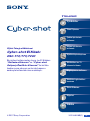 1
1
-
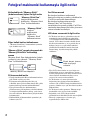 2
2
-
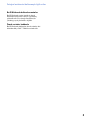 3
3
-
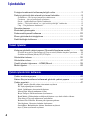 4
4
-
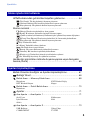 5
5
-
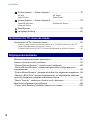 6
6
-
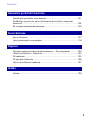 7
7
-
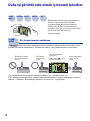 8
8
-
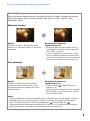 9
9
-
 10
10
-
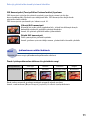 11
11
-
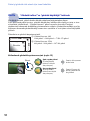 12
12
-
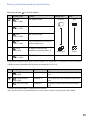 13
13
-
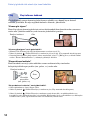 14
14
-
 15
15
-
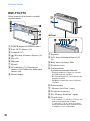 16
16
-
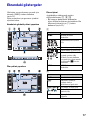 17
17
-
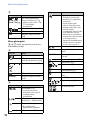 18
18
-
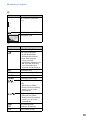 19
19
-
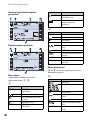 20
20
-
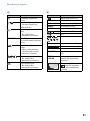 21
21
-
 22
22
-
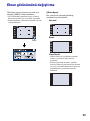 23
23
-
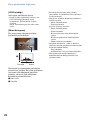 24
24
-
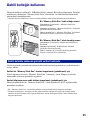 25
25
-
 26
26
-
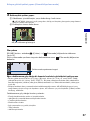 27
27
-
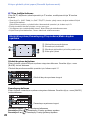 28
28
-
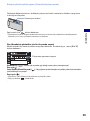 29
29
-
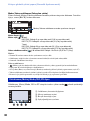 30
30
-
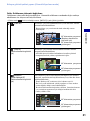 31
31
-
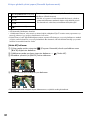 32
32
-
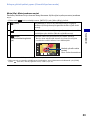 33
33
-
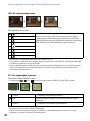 34
34
-
 35
35
-
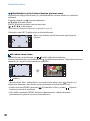 36
36
-
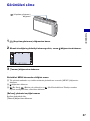 37
37
-
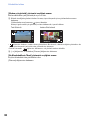 38
38
-
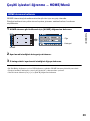 39
39
-
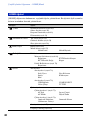 40
40
-
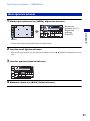 41
41
-
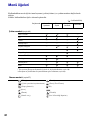 42
42
-
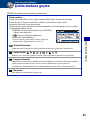 43
43
-
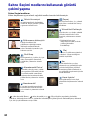 44
44
-
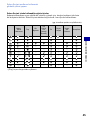 45
45
-
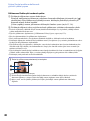 46
46
-
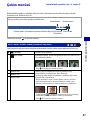 47
47
-
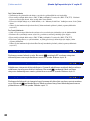 48
48
-
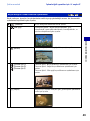 49
49
-
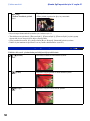 50
50
-
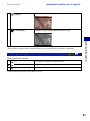 51
51
-
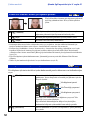 52
52
-
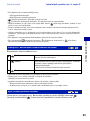 53
53
-
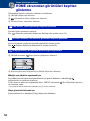 54
54
-
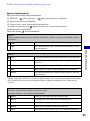 55
55
-
 56
56
-
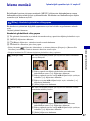 57
57
-
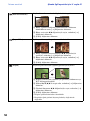 58
58
-
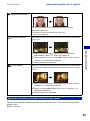 59
59
-
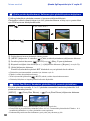 60
60
-
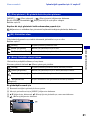 61
61
-
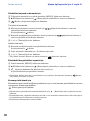 62
62
-
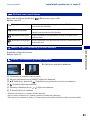 63
63
-
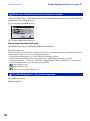 64
64
-
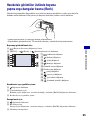 65
65
-
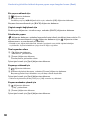 66
66
-
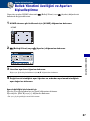 67
67
-
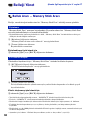 68
68
-
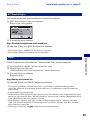 69
69
-
 70
70
-
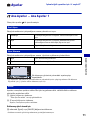 71
71
-
 72
72
-
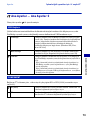 73
73
-
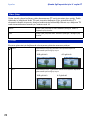 74
74
-
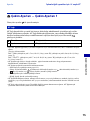 75
75
-
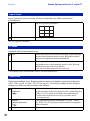 76
76
-
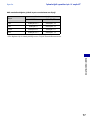 77
77
-
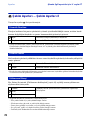 78
78
-
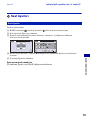 79
79
-
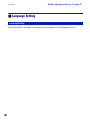 80
80
-
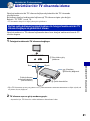 81
81
-
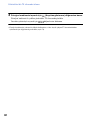 82
82
-
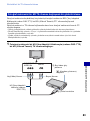 83
83
-
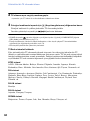 84
84
-
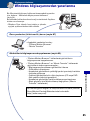 85
85
-
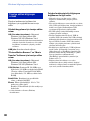 86
86
-
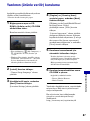 87
87
-
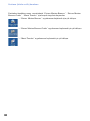 88
88
-
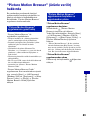 89
89
-
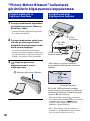 90
90
-
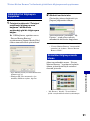 91
91
-
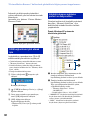 92
92
-
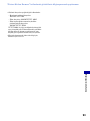 93
93
-
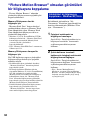 94
94
-
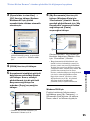 95
95
-
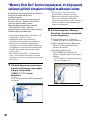 96
96
-
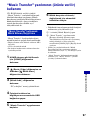 97
97
-
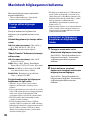 98
98
-
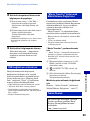 99
99
-
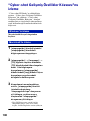 100
100
-
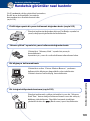 101
101
-
 102
102
-
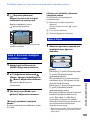 103
103
-
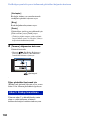 104
104
-
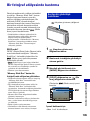 105
105
-
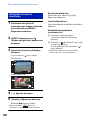 106
106
-
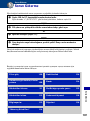 107
107
-
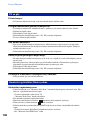 108
108
-
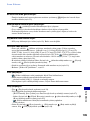 109
109
-
 110
110
-
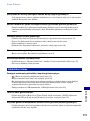 111
111
-
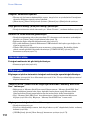 112
112
-
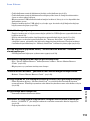 113
113
-
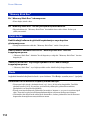 114
114
-
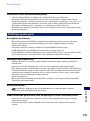 115
115
-
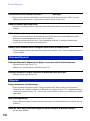 116
116
-
 117
117
-
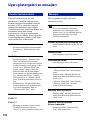 118
118
-
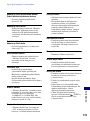 119
119
-
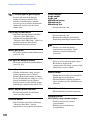 120
120
-
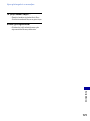 121
121
-
 122
122
-
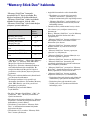 123
123
-
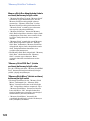 124
124
-
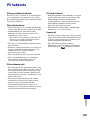 125
125
-
 126
126
-
 127
127
-
 128
128
-
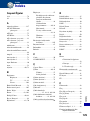 129
129
-
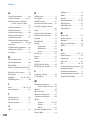 130
130
-
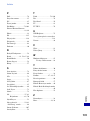 131
131
-
 132
132
-
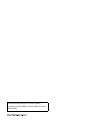 133
133
Sony DSC-T70 Kullanma talimatları
- Tip
- Kullanma talimatları
- Bu kılavuz aynı zamanda aşağıdakiler için de uygundur:
İlgili makaleler
-
Sony DSC-T200 Kullanma talimatları
-
Sony DSC-T300 Kullanma talimatları
-
Sony DSC-T300 Kullanma talimatları
-
Sony DSC-T90 Kullanma talimatları
-
Sony DSC-T500 Kullanma talimatları
-
Sony DSC-T25 Kullanma talimatları
-
Sony DSC-T100 Kullanma talimatları
-
Sony DSC-H10 Kullanma talimatları
-
Sony DSC-W300 Kullanma talimatları
-
Sony DSC-W200 Kullanma talimatları